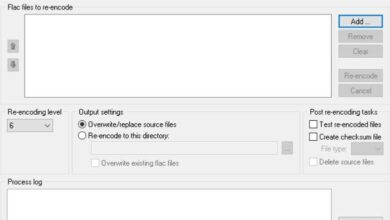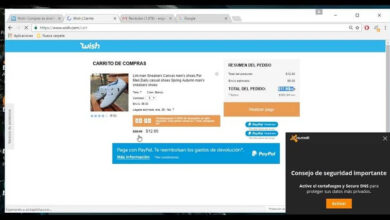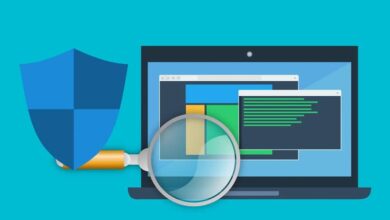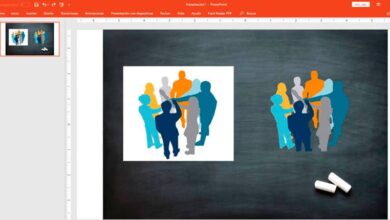Comment créer une bannière à l’aide de Microsoft Publisher – rapide et facile

Microsoft Publisher est une application qui vous permet de créer et de concevoir des newsletters , des étiquettes, des brochures, des calendriers, des cartes postales, des cartes de vœux , des CV, des bannières, des diplômes, des formulaires commerciaux et des enseignes. Une fois vos créations prêtes, vous pouvez les imprimer ou les reproduire.
Avec Publisher, vous pouvez faire des choses incroyables, car ses outils et ses fonctions faciliteront le processus de développement. De plus, vous pouvez créer des bannières très belles et créatives.
Qu’est-ce qu’une bannière?
Une bannière est une affiche avec laquelle vous pouvez faire de la propagande ou informer quelque chose d’important, elle contient des écrits ou des illustrations. En outre, vous pouvez utiliser une bannière comme un cadeau de bienvenue, anniversaire ou cadeau d’anniversaire.
Microsoft Publisher vous offre un million d’ outils et de fonctions pour que vous puissiez facilement et rapidement créer un design incroyable pour toutes les bannières que vous souhaitez créer. Si vous n’avez toujours pas installé ce programme, vous pouvez y accéder et télécharger Microsoft Publicher depuis son site officiel.
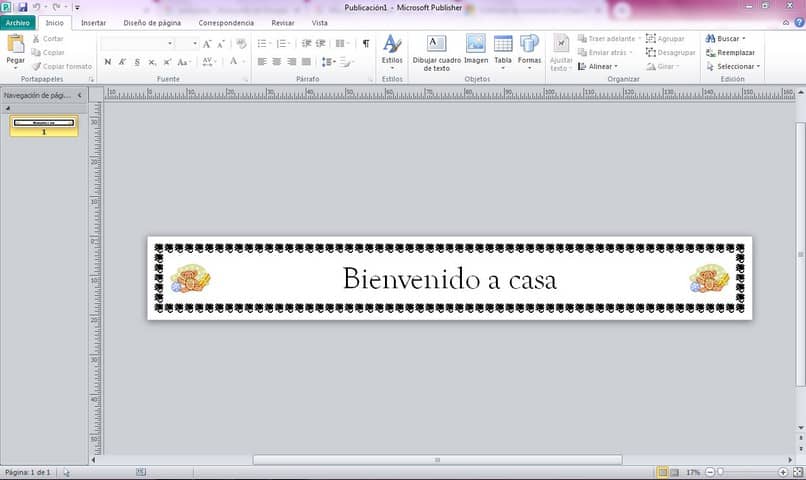
Comment créer une bannière dans Microsoft Publisher?
Pour créer une bannière dans Microsoft Publisher, vous devez suivre les étapes suivantes:
La première étape que vous devez faire est de cliquer sur «Nouveau fichier» et appuyez sur «Intégré» pour commencer à utiliser l’un des modèles fournis par Publisher.
Ensuite, vous devrez sélectionner la catégorie «Bannières» pour choisir et cliquer sur le design de bannière que vous aimez le plus et cliquer sur «Créer» pour commencer à concevoir et éditer votre bannière.
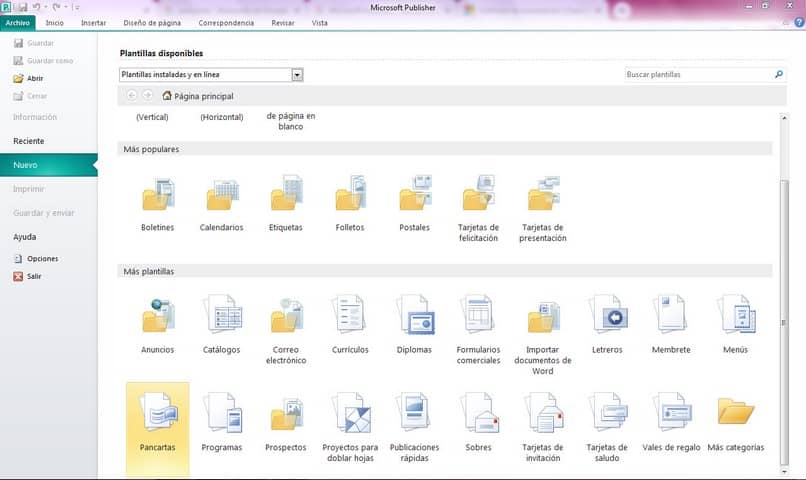
Dans la barre d’outils, vous trouverez «Mise en page» , une fois là-bas, vous pouvez modifier:
- La largeur et la hauteur de la bannière, en cliquant sur «Taille» .
- Le jeu de couleurs de la bannière, en sélectionnant « Jeu de couleurs» .
- Combinez les polices de bannière en cliquant sur «Polices» .
Comment ajouter des images à une bannière?
Pour ajouter des images, vous devez sélectionner l’onglet «Insérer», vous le trouverez dans la barre d’outils et dans le groupe «Illustrations» se trouveront les boutons d’image. Ci-dessous, nous expliquerons deux façons d’ajouter des images:
- Pour ajouter une image que vous avez sauvegardée sur votre ordinateur vous devez cliquer sur «Images» puis vous devrez rechercher et sélectionner l’image que vous souhaitez incorporer.
- Pour ajouter une image en ligne , vous devrez sélectionner le bouton «Images en ligne». Ensuite, vous devrez appuyer sur le bouton «Rechercher des images Bing», pour que le champ de recherche apparaisse, vous pourrez y écrire un mot ou une phrase décrivant l’image dont vous avez besoin.
Comment insérer une zone de texte?
Vous trouverez le bouton de la zone de texte dans le groupe de texte, vous trouverez ce groupe dans l’onglet «Insertion» de la barre d’outils. Une fois que vous appuyez sur le bouton, vous pouvez dessiner la zone de texte sur votre bannière. Vous pouvez également insérer un WordArt.
Comment enregistrer la bannière?
Si vous souhaitez enregistrer le processus d’édition que vous avez effectué, vous devrez cliquer sur «Fichier» et sélectionner «Enregistrer sous» .
Une fois que vous êtes dans le menu qui apparaît lorsque vous sélectionnez le bouton «Enregistrer sous», vous pourrez sélectionner le dossier dans lequel vous souhaitez enregistrer la bannière. Après avoir sélectionné la destination idéale pour votre œuvre, vous devrez cliquer sur Enregistrer et c’est tout.
Comment imprimer une bannière?
Pour imprimer une bannière, vous devrez cliquer sur le bouton «Fichier» et sélectionner «Imprimer» .
Une fois que vous avez sélectionné le bouton d’impression, un menu apparaît et vous pouvez sélectionner l’imprimante et effectuer quelques ajustements dans la configuration.
Si vous souhaitez imprimer une page spécifique, vous devez cocher la case «Imprimer un seul segment» pour sélectionner le numéro de ligne ou de colonne de la page que vous souhaitez imprimer.
Comment régler le chevauchement?
Dans le bouton «Imprimer», vous trouverez «Options de conception» et là, vous pouvez augmenter la marge du papier, qui chevauche la zone imprimée horizontale ou verticale sur une page de la bannière.